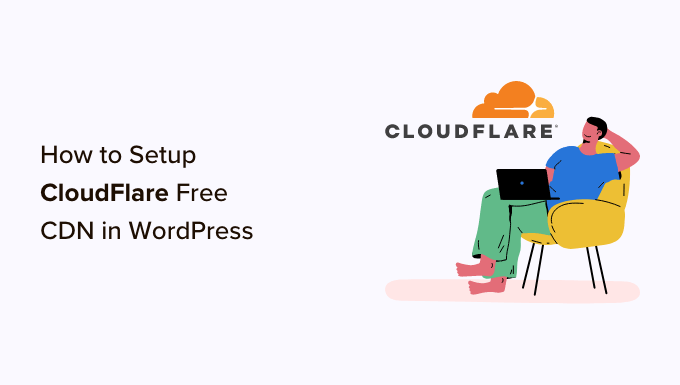
هل تريد استخدام Cloudflare CDN المجاني على موقع WordPress الخاص بك؟
Cloudflare هي واحدة من أفضل خدمات WordPress CDN المتوفرة في السوق. أنها توفر CDN مجانية تعمل على تسريع موقع الويب الخاص بك جنبا إلى جنب مع مجموعة من ميزات الأمان القوية لمواقع الأعمال الصغيرة.
يكمن التحدي في أن العديد من المستخدمين المبتدئين غير قادرين على استخدام Cloudflare لأنهم يعتقدون أنه من الصعب إعداده.
في هذا الدليل ، سنرشدك خلال إعداد Cloudflare الكامل في WordPress لمساعدتك على تحسين سرعة موقع الويب الخاص بك.
ما هو CDN؟
شبكة CDN أو شبكة توصيل المحتوى هي نظام من الخوادم الموزعة التي تساعد على تسليم ملفات موقع الويب الخاص بك بشكل أسرع للمستخدمين بناء على موقعهم.
عادة ما تخدم خدمة استضافة الويب زوار موقع الويب الخاص بك من مكان واحد. يصل جميع المستخدمين إلى نفس الخادم ، بغض النظر عن مكان وجودهم.
يمكن أن يتسبب هذا في تأخير تسليم المحتوى للمستخدمين الذين يعيشون بعيدا عن خادم الاستضافة المركزي لموقع الويب الخاص بك.
لهذا السبب قامت شبكات CDN بإعداد خوادم حافة متعددة في مواقع مختلفة حول العالم.
تقوم خوادم CDN هذه بتخزين المحتوى الثابت مؤقتا من الخادم الأصلي لموقع الويب الخاص بك وتقديمه للمستخدمين عند زيارتهم لموقع WordPress الخاص بك.

عندما يكون هناك طلب مستخدم ، فإن خادم CDN الأقرب إلى موقع المستخدم سيتعامل معه.
على سبيل المثال ، إذا أراد شخص ما في الولايات المتحدة الأمريكية الوصول إلى موقع ويب تستضيفه المملكة المتحدة ، فسيخدم خادم CDN في الولايات المتحدة الأمريكية هذا الطلب ، وليس الخادم الرئيسي في المملكة المتحدة.
باستخدام CDN ، تتم معالجة جميع طلبات المستخدم بواسطة أقرب خوادم CDN. هذا يقلل من المسافة المادية بين الزوار وخادم موقع الويب الخاص بك.
نتيجة لذلك ، تعمل CDN على تحسين أداء موقع الويب الخاص بك وسرعته لجميع المستخدمين بغض النظر عن موقعهم الجغرافي.
يعمل موقع الويب الأسرع أيضا على تحسين تجربة المستخدم ويمكن أن يمنح موقع الويب الخاص بك دفعة طفيفة في تصنيفات تحسين محركات البحث. يقلل استخدام CDN أيضا من الحمل على الخادم الأساسي ويحميه من التعطل أثناء ارتفاع حركة المرور.
ما هو كلاود فلير CDN؟

Cloudflare هي واحدة من أشهر مزودي CDN المجانيين المتاحين على الإنترنت. إنها شبكة كبيرة من الخوادم الموزعة عالميا والتي تقوم تلقائيا بتخزين المحتوى الثابت مؤقتا وتقديم محتوى ديناميكي بسرعة.
علاوة على خدمة CDN ، يعد Cloudflare أيضا جدار حماية لموقع الويب قائما على السحابة وخادما وكيلا موزعا. يراقب كل حركة المرور الواردة إلى موقع الويب الخاص بك ويحظر حركة المرور المشبوهة حتى قبل أن تصل إلى الخادم الخاص بك.
أنها توفر خطة أساسية مجانية مناسبة لمواقع الويب والمدونات التجارية الصغيرة. كما أنها توفر خططا مدفوعة تبدأ من 20 دولارا في الشهر.
Cloudflare هو خيار ممتاز للشركات الصغيرة التي تبحث عن CDN مجاني. ومع ذلك ، إذا كنت ترغب في الاستفادة الكاملة من جميع ميزات Cloudflare ، فستحتاج إلى خطة الأعمال ، والتي تكلف 200 دولار شهريا.
ملاحظه: نحن لا نستخدم Cloudflare على WPBeginner. بدلا من ذلك ، نستخدم Sucuri كجدار حماية لموقع الويب و CDN. يتمتع جدار الحماية هذا بفائدة مزدوجة تتمثل في تحسين السرعة والأمان.
إعداد Cloudflare CDN في ووردبريس
للبدء ، تحتاج إلى زيارة موقع Cloudflare والنقر فوق الزر “تسجيل”.

في الصفحة التالية ، تحتاج إلى إدخال عنوان بريدك الإلكتروني وكلمة المرور لإنشاء حساب Cloudflare.
ما عليك سوى إدخال المعلومات المطلوبة ، ثم النقر فوق الزر “تسجيل”.

عند الانتهاء من التسجيل ، سترى صفحة شكر تؤكد أنه تم إعداد حساب Cloudflare الخاص بك.
الخطوة التالية هي إضافة موقع الويب الخاص بك إلى Cloudflare. يجب النقر فوق الزر “إضافة موقع ويب أو تطبيق” للبدء.

يمكنك الآن إدخال موقع الويب الخاص بك في حقل “أدخل موقعك”.
تأكد من كتابة اسم نطاق موقعك فقط، مثل example.com. لا تحتاج إلى كتابة عنوان URL الكامل أو أي أحرف إضافية.

في الشاشة التالية ، سيطلب منك اختيار نوع خطة Cloudflare التي تريدها.
في هذا البرنامج التعليمي ، سنختار خطة Cloudflare المجانية. ثم ، انقر فوق الزر “متابعة”.

بعد ذلك ، سيعرض لك Cloudflare قائمة بجميع سجلات DNS التي عثرت عليها أنظمتها. ستشمل هذه النطاقات الفرعية الخاصة بك أيضا.
يجب أن تحتوي سجلات DNS التي تريد تمريرها عبر Cloudflare على رمز سحابة برتقالي. ستحتوي سجلات DNS التي ستتجاوز Cloudflare على رمز سحابة رمادية.
تحتاج إلى مراجعة القائمة للتأكد من أن نطاقك الأساسي نشط على Cloudflare برمز سحابة برتقالي. ما عليك سوى النقر فوق مفتاح التبديل “حالة الوكيل” لتغيير الحالة.

بمجرد التحقق من سجلات DNS الخاصة بك ، ما عليك سوى النقر فوق الزر “متابعة” في الأسفل.
أثناء الخطوة التالية من الإعداد ، سيطلب منك Cloudflare تحديث خوادم الأسماء الخاصة بك. سيطلب منك تغيير خوادم الأسماء الخاصة بك وتوجيهها إلى خوادم أسماء Cloudflare.

ملاحظه: قد يستغرق تغيير خوادم الأسماء بعض الوقت للانتشار عبر الإنترنت. خلال هذا الوقت ، قد يتعذر على بعض المستخدمين الوصول إلى موقع الويب الخاص بك.
يمكنك تغيير خوادم الأسماء من حساب جهة تسجيل المجالات، مثل Domain.com.
أو ، إذا حصلت على نطاق مجاني من مزود استضافة الويب الخاص بك مثل Bluehost ، فسيتعين عليك تغيير خادم الاسم عن طريق تسجيل الدخول إلى حساب الاستضافة الخاص بك.
من أجل هذا البرنامج التعليمي ، سنوضح لك كيفية تغيير خوادم الأسماء من لوحة تحكم Bluehost.
على الرغم من أن العملية متشابهة عبر شركات الاستضافة ، يمكنك دائما أن تطلب من مزود الاستضافة الخاص بك إرشادات مفصلة للوحة التحكم الخاصة بهم.
بمجرد تسجيل الدخول إلى لوحة معلومات Bluehost cPanel ، انتقل إلى قسم “المجالات” ، وحدد اسم المجال الخاص بك. بعد ذلك ، انقر فوق علامة التبويب “خوادم الأسماء” والزر ”

بعد ذلك ، تحتاج إلى تحديد “مخصص” وإدخال خوادم الأسماء التي توفرها Cloudflare.
ثم ، انقر فوق الزر “حفظ”.

بعد ذلك ، تحتاج إلى العودة إلى صفحة إعداد Cloudflare ، والنقر فوق الزر “تم ، تحقق من خوادم الأسماء” لإنهاء الإعداد.
سيتحقق الآن من خوادم الأسماء الجديدة تلقائيا.

هذا هو! سيستغرق الأمر بضع دقائق لتحديث خوادم أسماء المجال الخاصة بك وتنشيط Cloudflare.
بمجرد التنشيط ، سترى رسالة النجاح في لوحة معلومات Cloudflare الخاصة بك.

في غضون ذلك ، سيتم فتح دليل البدء السريع Cloudflare تلقائيا ، ويمكنك استخدامه لتخصيص إعدادات Cloudflare الخاصة بك. سنوضح لك كيف في القسم التالي.
ملاحظة: تظهر لقطات الشاشة أعلاه لوحة تحكم Bluehost. قد تبدو إعدادات خادم الأسماء مختلفة إذا كنت تستخدم موفر استضافة مختلفا.

